※ 本記事は、Niranjan Mohapatraによる“L2 network extension from on-premises VMware environment to Oracle Cloud VMware solution using VMware HCX”を翻訳したものです。
2021年7月24日(2024年8月9日一部改訂)
Oracle Cloud VMware Solutionは、Oracle Cloud Infrastructure(OCI)を使用して、高可用性かつスケーラブルなVMwareソフトウェア定義データセンター(SDDC)をホストする、完全に認定され、サポートされているvSphereソリューションです。お客様は、SDDCを完全に制御できます。さらに、標準のVMware実装であるため、運用プラクティスの変更を必要としません。
過去のブログ記事 では、VMware環境を備えたオンプレミス・データセンターに、VMware Hybrid Cloud Extension (HCX) を導入し、VMware Solutionを使用してCompute プロファイル、ネットワーク・プロファイル、サービスメッシュを作成し、サイトペアリングを行う方法についてご紹介しました。これらの前提条件を満たせば、HCXを使用してオンプレミスVMware環境からOracle Cloud VMware Solutionへのネットワーク拡張を行うことができます。多くのお客様から、HCXを使用してオンプレミスVMware L2ネットワークをVMwareソリューションに拡張する方法について質問を受けました。このブログ記事では、そのプロセスについて説明します。
簡単に説明すると、VMware HCXネットワーク拡張機能を使用することで、VMware HCXが利用可能なリモート・データセンターにローカル・ネットワーク・セグメントを作成できます。これにより、VMware HCXが利用可能なリモートサイトに仮想マシン(VM)ネットワークを拡張することができます。リモートサイトの拡張セグメントに移行または作成された仮想マシンは、元のネットワークに配置された仮想マシンの隣にレイヤー2として配置されます。ネットワーク拡張機能では、デフォルトのゲートウェイは元のサイトのみに存在します。リモートサイトの仮想マシンからのトラフィックは、元のサイトのゲートウェイにルーティングされます。
ソリューション・アーキテクチャ
このソリューションでは、OCI FastConnectの仮想回線を通じてOCIとお客様のオンプレミス・データセンターを接続する必要があります。VMwareのワークロードに合わせて、FastConnectポートスループットのオプションとして、1Gbpsと10Gbps、100Gbps、400Gbpsのポート速度の増分を選択できます。このソリューションでは、オンプレミスVMware 環境にVMware NSXネットワーク・スイッチを導入して、オンプレミスVMwareネットワークをVMwareソリューションに拡張する必要はありません。ただし、HCXが機能するには、オンプレミスVMware環境内に分散仮想スイッチが必要です。
次の図は、ソリューションのアーキテクチャを示しています。:
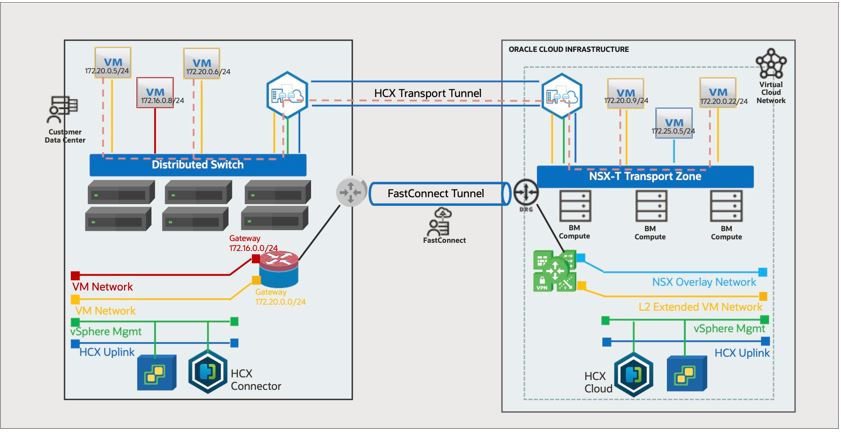
オンプレミスVMware環境からOCVSへのL2ネットワークの拡張を開始する前に、以下の前提条件が満たされていることを確認してください。:
- HCXを使用してOCI上にVMwareソリューション・クラスタを作成します。
- FastConnectを使用して専用のプライベート・ネットワークを構成し、OCIをオンプレミス・データセンターに接続します。
- OCVS環境とオンプレミス環境を接続するための必要なネットワーク・ルーティング構成を、お客様のOCI VCN上で作成および構成します。
- 対応するセキュリティ・ルールをOCI VCNおよびオンプレミス・データセンター・ネットワーク・デバイスに作成することで、保護されたポートを開きます。
オンプレミス VMware 環境への HCX コネクタの導入については、こちらのブログを参照してください。
オンプレミスVMwareワークロード・ネットワークをOracle Cloud VMware Solutionに拡張
オンプレミスVMware環境におけるHCXコネクタの構成を確認
1. IP/FQDN およびオンプレミスvCenterサーバーのシングルサインオン (SSO) を使用して、オンプレミスHCXコネクタにログインします。
2. Site Paring をクリックし、オンプレミスHCXとOracle Cloud HCXが正常にペアリングされていることを確認します。

3. Interconnect をクリックし、次に Service Mesh をクリックして、サービスメッシュが正常に作成され、HCXサービスが使用可能であることを確認します。ネットワーク拡張サービス・アプライアンスも導入されていることを確認してください。
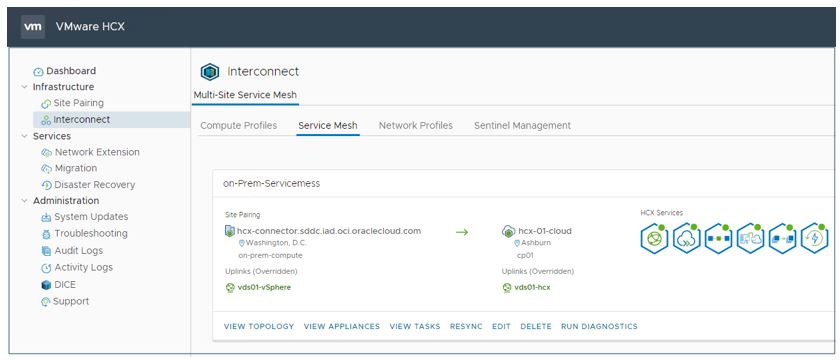
L2 ネットワーク拡張の構成
以下の手順では、オンプレミスVMwareからOCI VMwareソリューションへのネットワーク拡張を作成します。1つのサービスメッシュにつき、最大8つのvLANネットワーク拡張を作成できます。それ以上のネットワーク拡張が必要な場合は、追加でサービスメッシュを作成する必要があります。
1. IP/FQDNとオンプレミスのvCenterサーバーのSSOを使用して、オンプレミスのHCXコネクタにログインします。
2. 次のスクリーンショットに示すように、 Network Extension をクリックし、次に Create A Network Extension をクリックします。

3. OCI VMware ソリューションに拡張するvLANを選択し、正しいサービスメッシュであることを確認します。 Next をクリックして続行します。
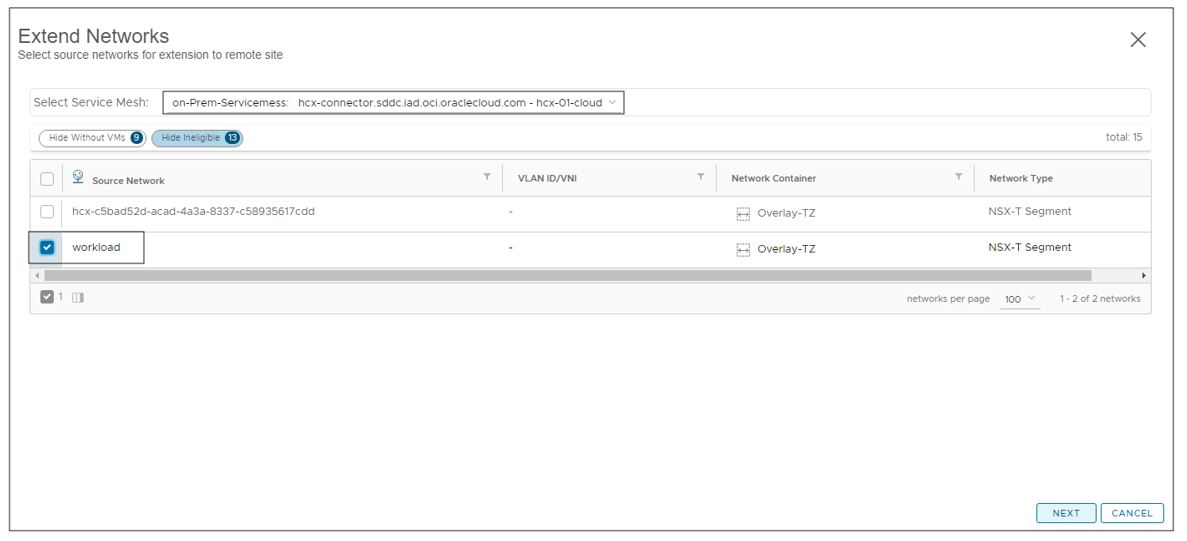
4. 移行元vLANゲートウェイのIPアドレスにプリフィクスを指定します。移行先の最初のホップのルータを選択し、拡張アプライアンスを選択します。 Submit をクリックして、ネットワーク拡張を作成します。
Mobility Optimized Networking機能は、VMware HCX Enterpriseバージョンで利用可能です。ソリューションにモビリティ最適化ネットワーキングが必要な場合は、VMware HCXをAdvanced版からEnterprise版にアップグレードする必要があります。
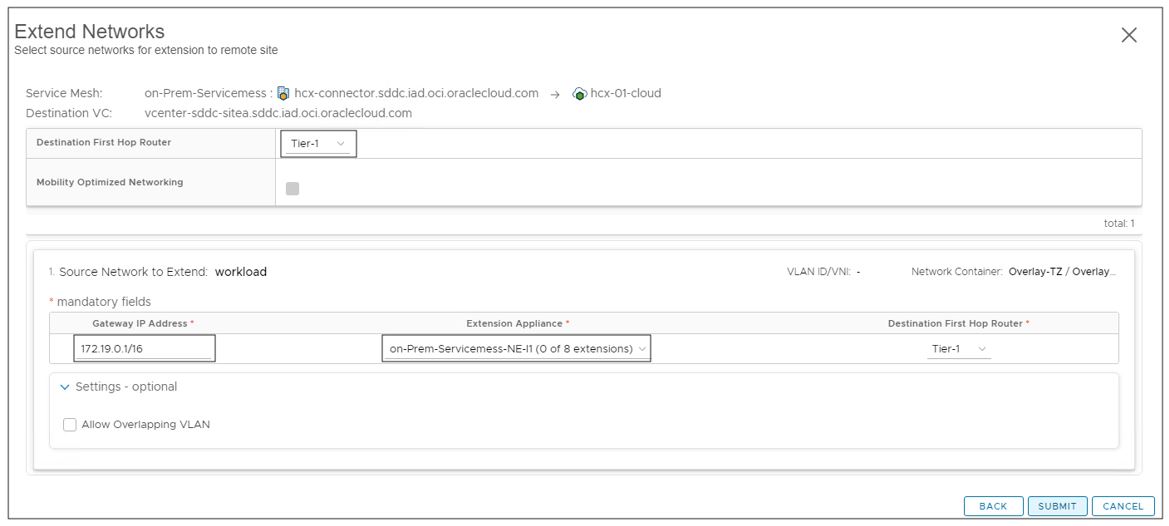
5. Submit をクリックしてから、ネットワーク拡張の構成が完了するまでに数分かかります。また、ネットワーク拡張構成の進行状況を監視することもできます。次のスクリーンショットは、ネットワーク拡張構成の進行状況を示しています。
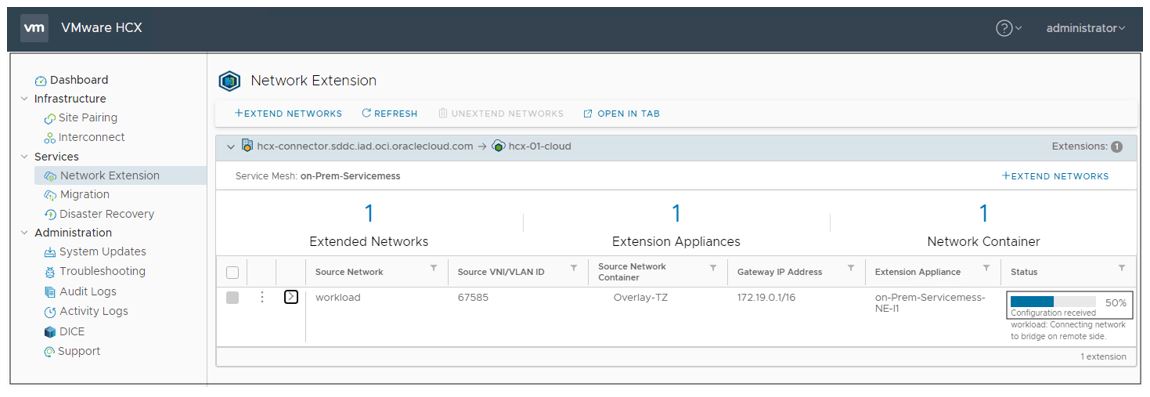
次のスクリーンショットは、L2ネットワーク拡張の完了を示しています。
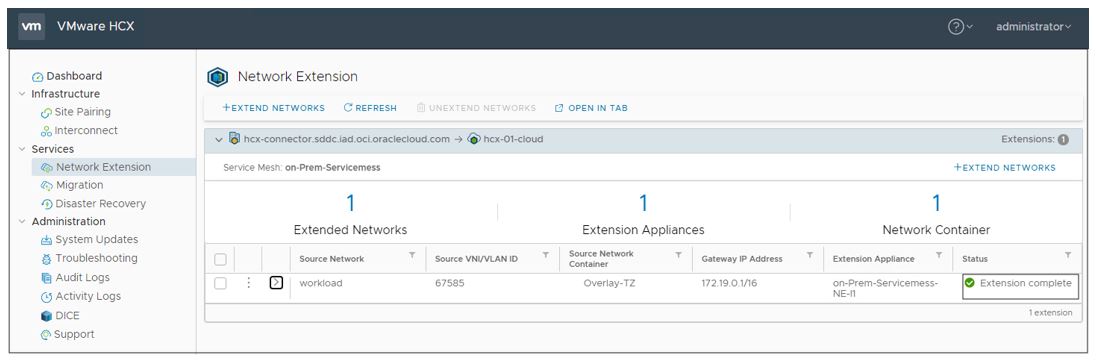
オンプレミスからL2ネットワークへの拡張が正常に完了すると、Oracle Cloud VMware Solution vCenterサーバーでL2拡張ネットワークを確認できます。
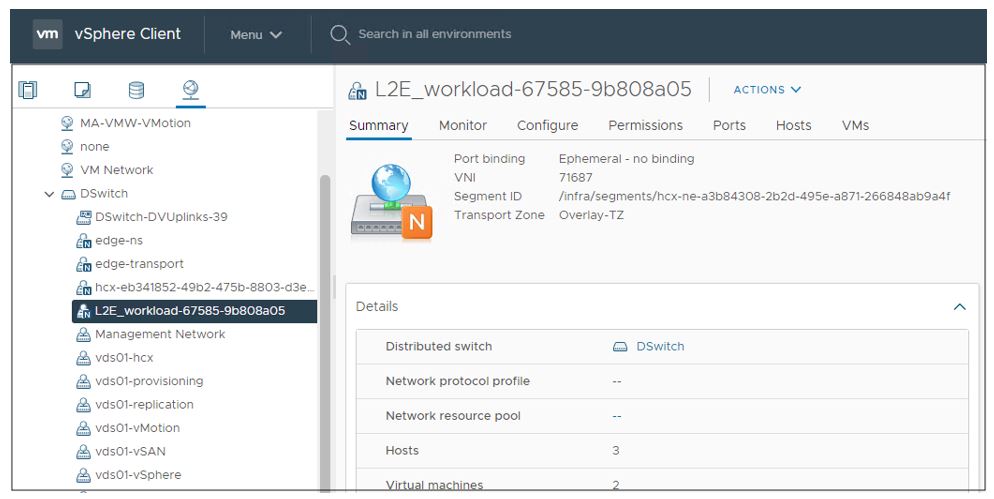
また、Oracle Cloud VMware Solution上で稼働するNSX-T上で、L2ネットワーク拡張と論理スイッチを確認することもできます。
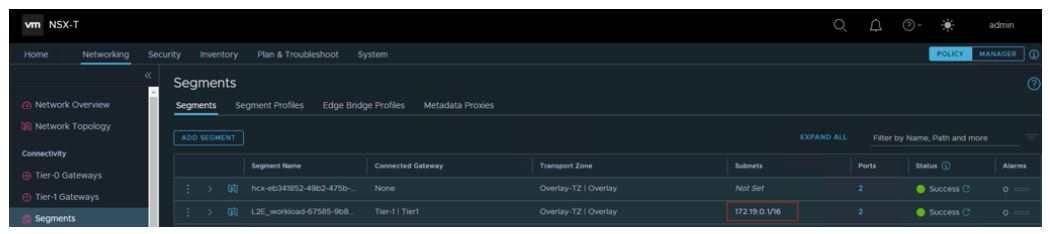
Oracle Cloud VMwareソリューションでL2拡張ネットワークを使用
お客様は、オンプレミスの環境からVMwareソリューションへのL2拡張ネットワークを、2つの方法で使用できます。ゲストVMの設定を変更または編集し、VM用のL2拡張ネットワークを選択して構成を保存する方法と、オンプレミスVMware環境からOCI VMwareソリューションにVMを移行する際に、移行先のネットワークとしてL2拡張ネットワークを選択する方法です。2つ目のシナリオでは、VMに割り当てられたIPアドレスがOracle Cloud VMware Solutionにそのまま引き継がれます。
ゲストVMの設定の変更
1. Oracle Cloud VMware Solution上で実行されているゲストVMの設定を変更し、ゲストVMのネットワークとしてオンプレミスから拡張L2ネットワークを選択します。
2. ゲストVMを再起動し、ネットワーク・プロファイルファイルを変更して、拡張L2ネットワークからIPアドレスを追加します。
オンプレミス環境からのVMの移行
ゲストVMをオンプレミス環境からOCVS環境に移行する方法については、以前投稿したブログ をご参照ください。以下、移行時にVMの移行先ネットワーク・プロファイルとして拡張L2ネットワークを選択するための大まかな手順を説明します。
1. オンプレミスのHCXコネクタを使用して、VMをオンプレミスからOracle Cloud VMware Solutionに移行します。
2. 次のスクリーンショットに示すように、VMの移行先ネットワークとして拡張L2ネットワークを選択します。

3. ゲストVMの移行先ネットワーク・プロファイルとして拡張L2ネットワークを選択すると、ゲストVMは、オンプレミス環境からOracle Cloud VMware Solutionへの移行中にVM用のIPアドレスとMACアドレスを引き継ぎます。
まとめ
Oracle Cloud Infrastructureは、Oracle Cloud VMware Solution導入の一環としてVMware HCXを提供しています。これによりお客様は、追加費用なしで、L2ネットワークをオンプレミスVMware環境からVMware Solutionへと拡張できます。VMware HCXを使用すれば、ハイブリッド・クラウドを構築し、オンプレミス環境をソフトウェア定義データセンターに接続することができます。この機能により、オンプレミスからVMwareソリューションへのVM移行、またはその逆を行う場合に、アプリケーションに対し事前に設定されたMACアドレスとIPアドレスを保持することができます。
Oracle Cloud VMware Solution、VMware HCXを使用したオンプレミスVMwareワークロードのOracle Cloud VMware Solutionへの移行、およびOracle Cloud VMware SolutionとVMware HCXを使用したハイブリッド・ソフトウェア定義データセンター・ソリューションの設定の詳細については、以下のソリューション・プレイブックおよびリファレンス・アーキテクチャを参照してください。:
- Oracle Cloud VMware Solutionの詳細については、こちらをご覧ください
- オンプレミスVMware環境とOracle Cloud VMware Solutionを使用したハイブリッドSDDCの設定
- Oracle Cloud VMware Solutionを使用した、オンプレミスVMwareワークロードのディザスタ・リカバリ
- オンプレミスからOracle Cloud VMware SolutionへのVMwareワークロードの移行

Niranjan Mohapatra
シニア・プリンシパル・ソリューション・アーキテクト
Niranjan Mohapatraは、Oracle Cloud Infrastructureチームのシニア・プリンシパル・ソリューション・アーキテクトであり、IT業界で25年以上の経験を有しています。Niranjanは、マルチクラウド、ハイブリッド・クラウド、プライベート・クラウドに関するエキスパートです。また、オラクル認定のクラウド・ソリューション・アーキテクトおよびデータベース・プロフェッショナルでもあります。彼は、オンプレミス・データセンター・ソリューションとパブリック・クラウド・ソリューションの両方に精通しています。